はじめに 
このページはニコニコ動画で天鳳のプレイング動画を生配信するまでの手順とトラブル対処について説明します。
手順に関しては複数ありますが、今回は「やります!アンコちゃん」と「Niconico Live Encoder(以下NLE)」、
「棒読みちゃん」を利用した方法の紹介となります。
またトラブル対処については視聴者からの要望に対応する際の物となります。
通信が繋がらない、映像が映らない等の問題に関しては記載しておりません。
難しいトラブルはスレで質問するか自分で調べてください。
公式Wikiよんで導入した方が分かりやすいかもしれないです。
必要なソフト 
基本的にはNLE単体でも配信は可能ですが、天鳳部では以下の3つのソフトを使っての配信している人がほとんどです。
「やります!アンコちゃん」
「Niconico Live Encoder」(ニコニコ公式エンコーダー)
「棒読みちゃん」
それぞれの役割は
アンコちゃん⇒自動枠取り、他のソフトとの連携、コメントビューワー
NLE⇒配信映像のエンコ、配信、音声ミキサー
棒読みちゃん⇒コメント自動読み上げ詳細設定(アンコちゃん単体でも読み上げは可能)
いずれもフリーソフトで調べればすぐに手に入ります。
それぞれをダウンロード、インストールしてください。
配信準備 
主にアンコちゃんの説明をします。
アンコちゃんの設定さえ済ませてしまえば、基本的にはアンコちゃんの操作だけで配信が行えようになります。
①アカウント設定
アンコちゃんのアカウント設定です。
ブラウザで「ニコニコ動画」に通常のログインをします。
次にアンコちゃんのツールバーから「設定」⇒「ログイン」を選択します。
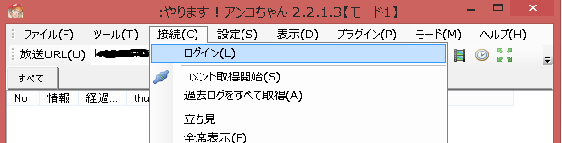
以下のようなウィンドウが表示されるので、「ブラウザ」の一覧よりニコ動にログインしているブラウザを選択してください。
「ユーザー名を取得」でアカウントの連携が完了します。
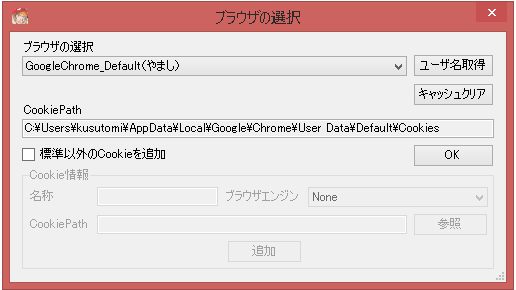
続いてNLEのアカウント設定です。
以下の画面でアカウント情報を入力してください。
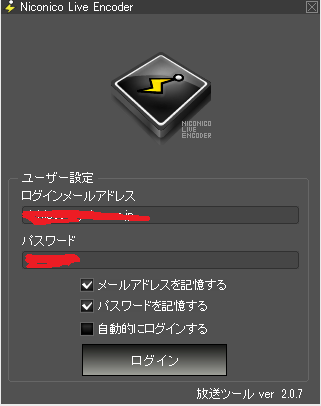
「自動的にログイン」にチェックを入れる事を推奨します。
②NLEとの連携「にこなまえんこ」
アンコちゃんのプラグイン導入による連携の説明です。
アンコちゃんとNLEの連携を行うことで以下の機能が使えます。
・あんこちゃん起動時NLE起動
・枠取り時、NLE自動配信開始
・自動枠取り時、次枠でNLE自動配信開始
プラグインの導入自体はインストール時に作成されたアンコちゃんのフォルダに「にこなまえんこ」のプラグインファイルが入ったフォルダをコピペするだけです。
「にこなまえんこ」のプラグインはアンコちゃん公式WIKIで紹介されているのでそこからダウンロードしてください。
なんならここまでの内容とか読まずに公式WIKI見ればもっと詳しく書いてます。(小声)
ファイルを移動出来たら下の画像の様にプラグインが追加されます。
※プラグイン導入時アンコちゃんを起動している場合は再起動してください。
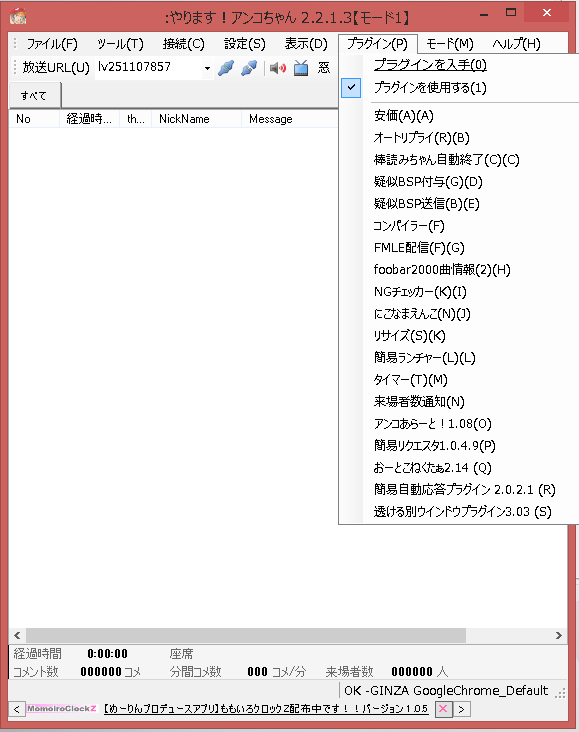
「にこなまえんこ」を選択してください。
すると下のようなウィンドウが表示されます。
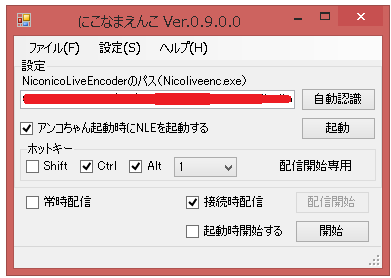
「自動認識」をクリックしてNLEのファイル場所指定を行ってください。
「アンコちゃん起動時にNLEを起動する」と「接続時配信」にチェックを入れれば同時起動と放送開始時自動配信ができます。
③棒読みちゃんとの連携
棒読みちゃんと連携を行うことで以下の機能が使えます。
・アンコちゃん起動時に棒読みちゃん同時起動
・コメント読み上げの音量調整
・コメント読み上げ音声の編集
・教育による読み上げ音声の修正
教育と音量調整は重宝するので棒読みちゃんは必ず導入しましょう。
まず棒読みちゃんを起動します。
次にアンコちゃんの「接続」から「棒読みちゃん連携」を選択します。
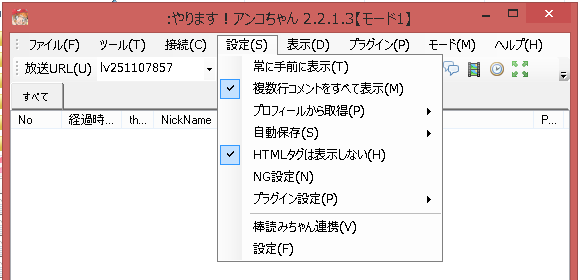
次のウィンドウが表示されるので「起動中の棒読みちゃんから実行ファイルの位置を取得」をクリックしてください。
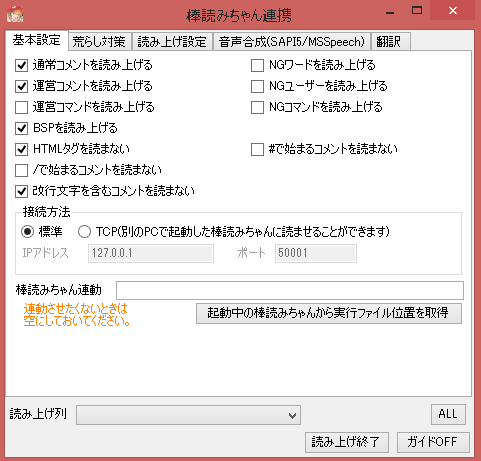
これで連携は完了です。
配信する 
変わらずアンコちゃんの操作方法についてです。
NLEの配信設定や操作方法については次以降の項目を参考にしてください。
次の手順であんこちゃんを配信者用の設定に変更します。
アンコちゃんのメニューバーから「設定」の「設定」を選択してください。
次のウィンドウが表示されるので「基本」タブの「設定レベル」を〇に変更してください。
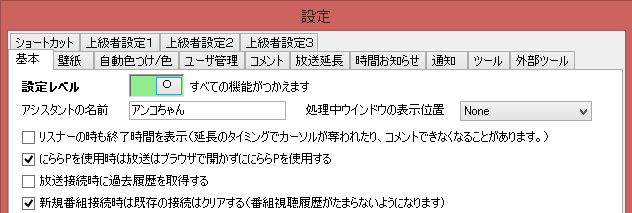
設定変更を行うとツールバーに時計マーク
 が表示されるようになります。
が表示されるようになります。
時計マークをクリックし各項目を記入後「枠取り開始」を実行してください。
規定のブラウザで自動的に配信者ページが表示され配信が開始されます。
アンコちゃんのトップページ下方に自動枠取りon/offのボタンがあるので自動枠取り機能を使う場合はonにしてください。
次の項目からNLEの基本操作と視聴者からの要望に対する対処を記載します。
NLEの映像設定 
○ウィンドウが見切れたりサイズが小さい
任意の範囲を指定する際の基本的な操作の説明です。
まずNLEの「映像設定」から「追加」を選択します。
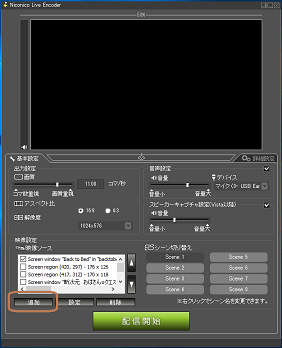
メニューが展開されるので「画面キャプチャー」を選択
すると次の画像のようなポインターが出てきます。
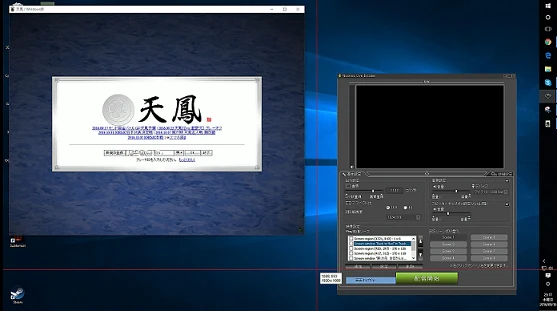
「画面キャプチャー」による配信する画面の選択には二種類あります。
①ウィンドウに依存する選択
配信したいウィンドウの範囲内にポインターを合わせクリックしてください。
配信範囲はウィンドウに依存するため、ウィンドウを動かしたら範囲も追従します。
②範囲に依存する選択
配信したい範囲の角にポインターを合わせてクリックを長押ししながらドラックし任意の四角形を選択してください。
配信範囲は選択範囲に依存するので、ウィンドウを動かしても範囲は追従しませn。
↓範囲に依存する選択についての参考画像(選択範囲からウィンドウを動かした場合の配信映像)
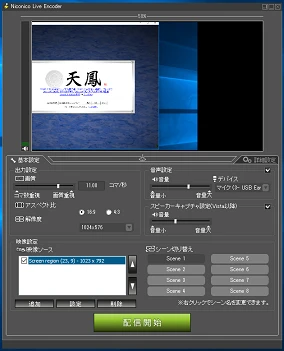
スレで生放送してる兄貴たちは②で範囲を指定してることが多いです。
つづいて範囲を選択したらNLEのプレビュー画面に選択した範囲が表示されるのでサイズ調整をしましょう。
カーソルを角に合わせてクリック長押しでサイズを変更できるようになります。
↓表示された映像のリサイズ
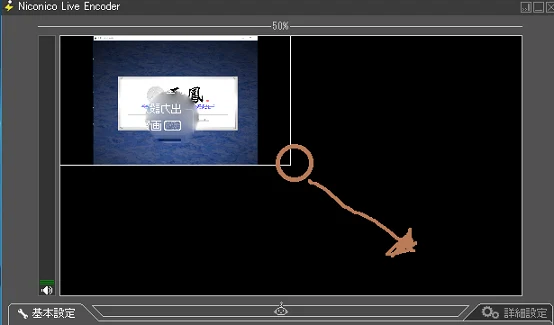
対局中の点数は小さくて見えないので別に範囲指定し、下の画像のように調整しましょう。
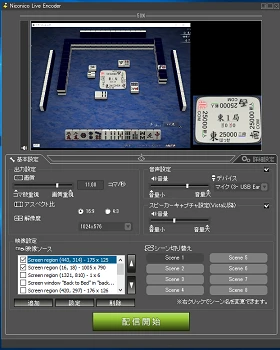
○映像が荒くて牌が見えない
配信映像の見え方に関する基本的な操作の説明です。
映像をきれいにする方法は二つあります。
①コマ数を減らす
「出力設定」から「画質」のバーで画質優先とコマ数の調整を行えます。
1秒当たりのコマ数を減らしすぎると動画がカクカクになります。
②解像度を上げる
「出力設定」から「解像度」の選択を行います。数字が大きいほどきれいになります。
ただし、解像度の変更はPCのスペックに余裕がある場合に行ってください。
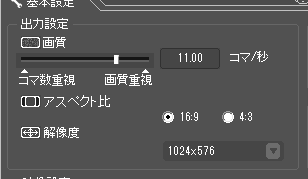
NLEの音声設定 
○音量のバランスがわるいよ
音量調整の基本的な操作の説明です。
音量のバランスを調整についてはどの音が小さいかによって違います。
大まかに3種類あります。
①マイクの音量が小さい
「音声設定」の「音量」のバーを操作してください。
それでも大きくならない場合は、「デバイス」が正しくない可能性があります。
任意のマイクを利用しててPC内蔵マイクがある場合、「デバイス」が任意のマイクになっているか確認してください。
②声以外の音量が小さい
「スピーカーキャプチャ設定」の「音量」のバーを操作してください。
それでも大きくならない場合は、PCのスピーカーの音量を上げてください。
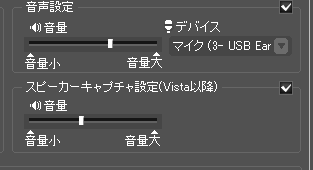
③特定の音が小さい
天鳳や音楽プレイヤー、棒読みちゃんどれかの音量だけが小さい場合はそれぞれのアプリケーションの音量を操作してください。
最大にしても大きくならない場合は、PCの音量ミキサーで特定のアプリケーションだけ音量が小さくなっている可能性があります。
○エコーしてるよ
NLEの音声入力についての説明です。
エコーが起きている原因として考えられるものは3種類あります。
①ニコニコ動画の配信者用ページがミュートになっていない
NLEのスピーカーキャプチャはPC上で出力されている音を拾って放送へ流す機能です。
配信者用ページがミュートになっていないと生放送の音声を拾い流してしまいます。
これが繰り返されてエコーになってしまいます。
放送時は必ずミュートにしてください。
↓配信者用ページの参考画像
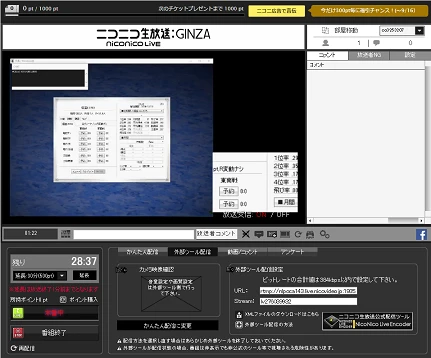
②スピーカーとマイクが近すぎる
スピーカーとマイクの物理距離が近すぎて棒読みちゃんなどの音声を拾ってしまっています。
スピーカーからある程度距離をとるか、音量を下げてください。
③録音デバイスの設定が不適切
下の画像で「マイクのプロパティ」の「このデバイスを聞く」にチェックが入ってるとハウリングを起こす可能性があります。
チェックを外してください。
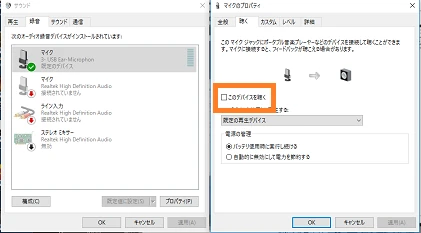
○ノイズが聞こえるよ
サウンドに関する基本的なお話です。
ノイズにはいくつか対処法があります。
①ノイズを減らすを有効にする
オーディオマネージャーのデバイスで、マイクを選択します。
そこで「ノイズを減らす」を有効にしてください。
※Realtek HD オーディオマネージャー利用の場合になります。(Win10)
②NLEの操作をする
音声が断続的になる症状の対処です。
視聴者からは「ptpt」とコメントをつけられているときはこの症状の可能性が高いです。
NLEのタブの「詳細設定」から「配信」の「品質ビットレート」を変更します。
これが「モノラル64k」の場合によく出る症状です。
ニコ生では配信の際ニコニコサーバーを一度介しており、一秒間の情報量に制限があります。
その際その情報量を超えると音声が飛ぶ症状が発生します。
情報量抑制の為に画質を下げるなど行ってください。
制限値(19:30~2:00 384kbps 2:00~19:30 480kbps)
ちなみに19:29から放送開始すれば終了まで480kbpsで放送できるそうです。
NLE使用時は制限を超えないように自動調整してくれます。
また、その場限りの処置となりますがNLEで症状の出ているデバイスのON、OFF切り替えでも解消されます。
例えばPC上の音(棒読みちゃんやメディアプレイヤーなど)の場合は「スピーカーキャプチャ設定」の右にある✓の入り切りをおこなってください。
音声ならば同様に「音量」の✓です。
③サウンドカードを買う
買えばいいんじゃないかな?知らんけど。
 新規
新規 編集
編集 添付
添付 一覧
一覧 最終更新
最終更新 差分
差分 バックアップ
バックアップ 凍結
凍結 複製
複製 名前変更
名前変更 ヘルプ
ヘルプ